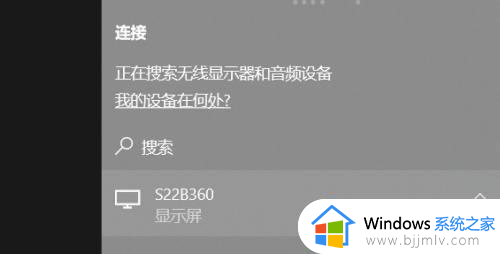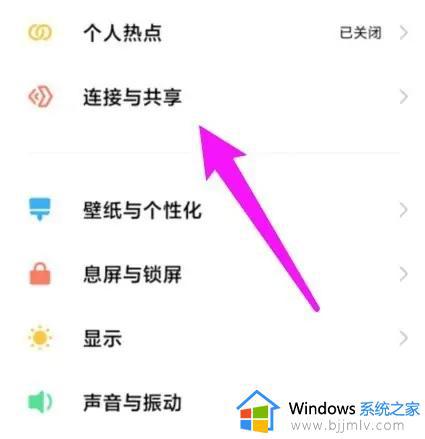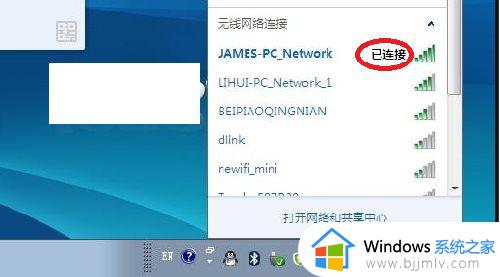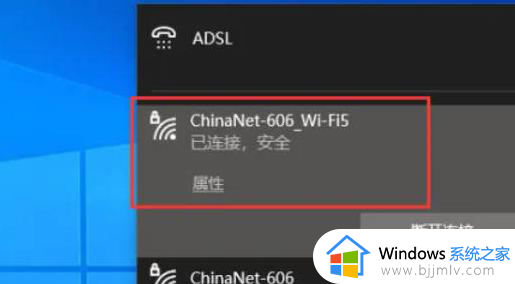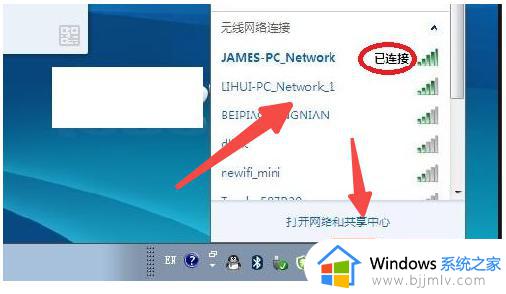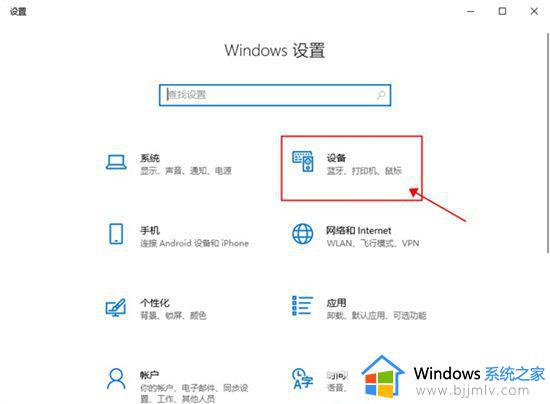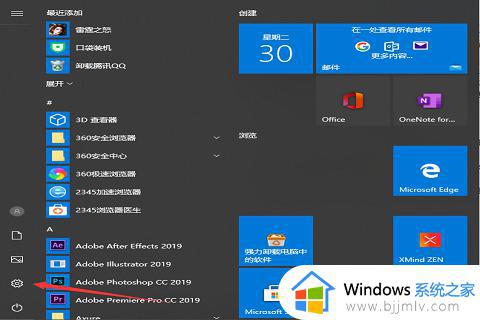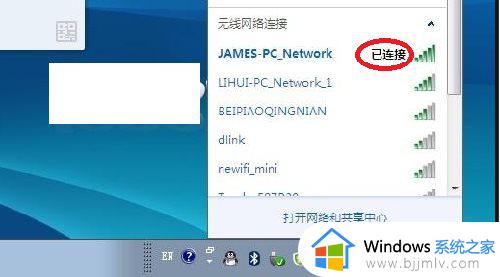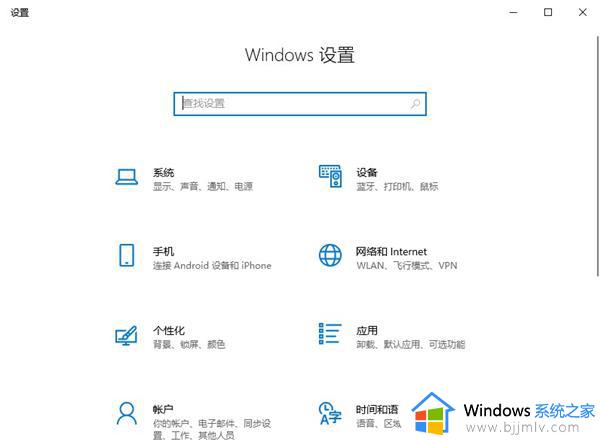win10投屏到小米电视的方法 win10怎样投屏到小米电视
更新时间:2023-08-06 14:24:19作者:qiaoyun
现在的很多电脑都是支持投屏功能的,这样就可以方便我们投屏到电视上获得更大的画面效果,比如近日有win10系统用户想要投屏到小米电视上,但是因为不熟悉,不知道要如何操作,方法其实也不会麻烦,今天就由笔者给大家想详细介绍一下win10投屏到小米电视的方法。
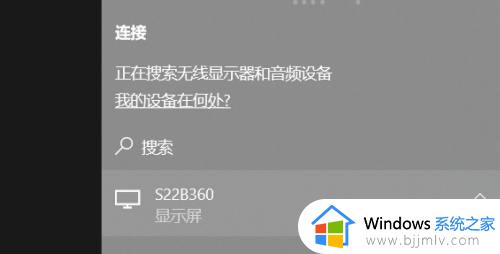
方法如下:
1、首先点击键盘中的Windows键,进入开始界面。
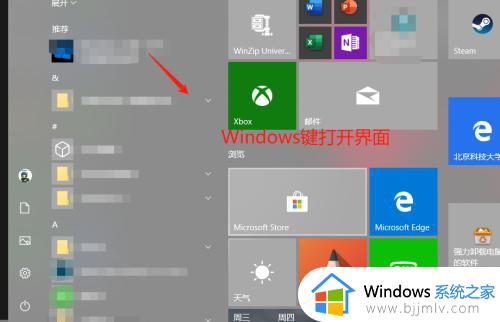
2、在左侧边栏找到设置按钮,并点击。
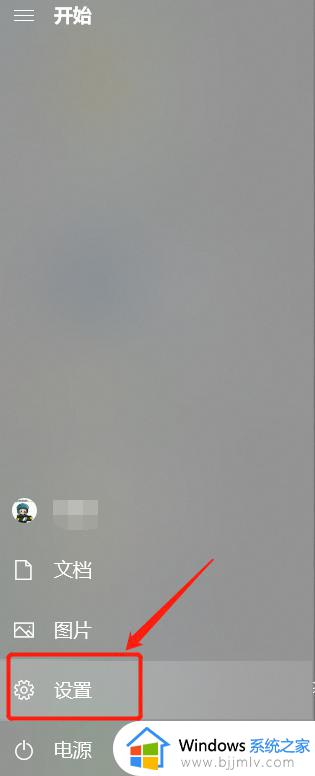
3、进入设置后,点击如图所示的设备按钮。
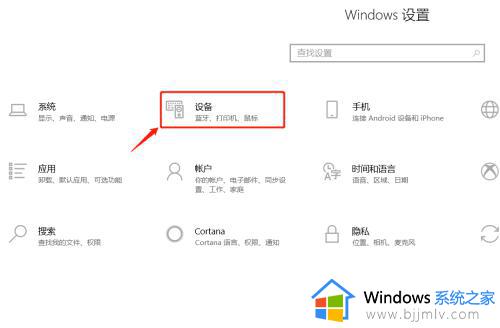
4、打开界面后,找到蓝牙和其他设备,进入到右侧边栏。
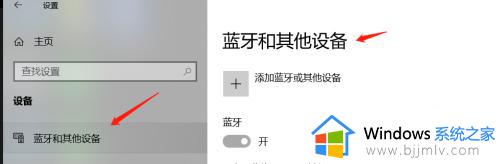
5、找到与小米电视相匹配的显示器名称,连接即可。
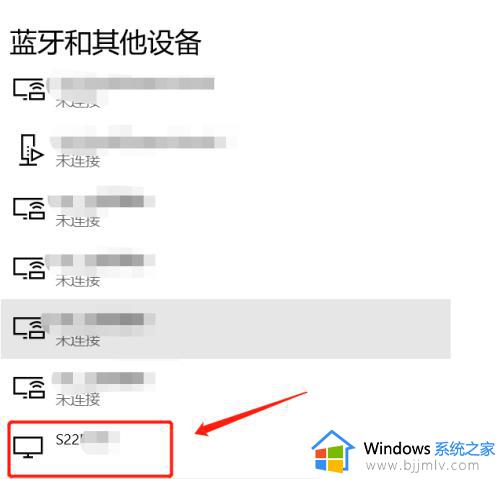
以上给大家介绍的就是win10投屏到小米电视的详细方法,有需要的话不妨可以学习上面的方法步骤来进行操作,希望帮助到大家。